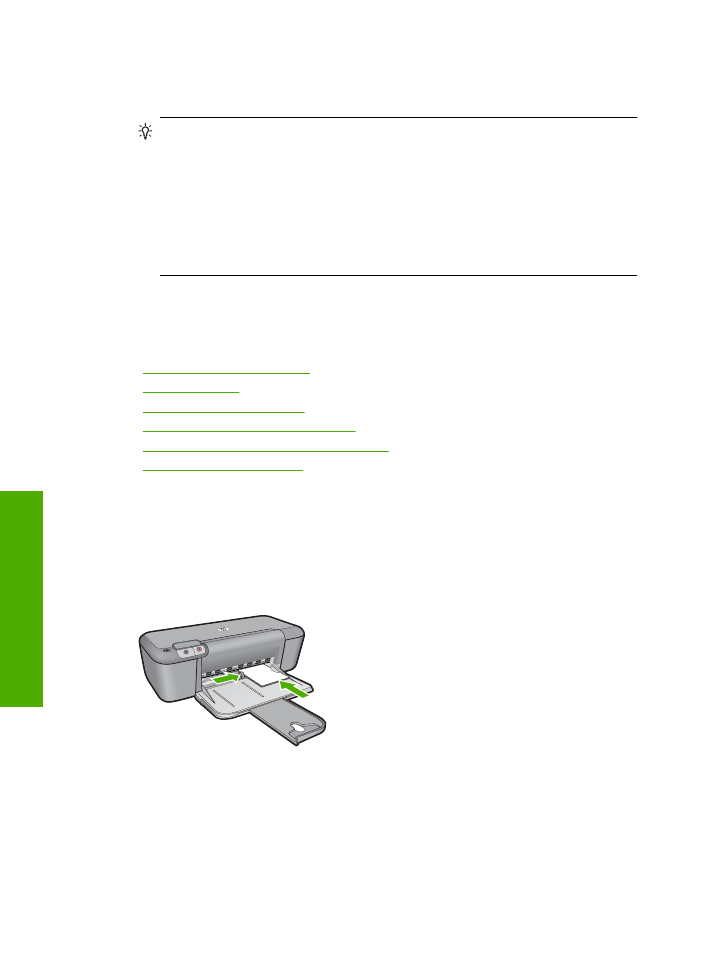
fotografií
Tla
č
fotografií na fotografický papier
1.
Vyberte všetok papier zo vstupného zásobníka a potom vložte fotografický papier
stranou ur
č
enou na tla
č
nadol.
2.
V ponuke
File
(Súbor) softvérovej aplikácie kliknite na položku
(Tla
č
i
ť
).
3.
Skontrolujte,
č
i je ako tla
č
iare
ň
vybraté vaše zariadenie.
4.
Kliknite na tla
č
idlo, ktoré otvorí dialógové okno
Properties
(Vlastnosti).
V závislosti od softvérovej aplikácie môže by
ť
toto tla
č
idlo ozna
č
ené ako
Properties
(Vlastnosti),
Options
(Možnosti),
Printer Setup
(Nastavenie tla
č
iarne),
Printer
(Tla
č
iare
ň
) alebo
Preferences
(Predvo
ľ
by).
Kapitola 2
6
Tla
č
Tla
č
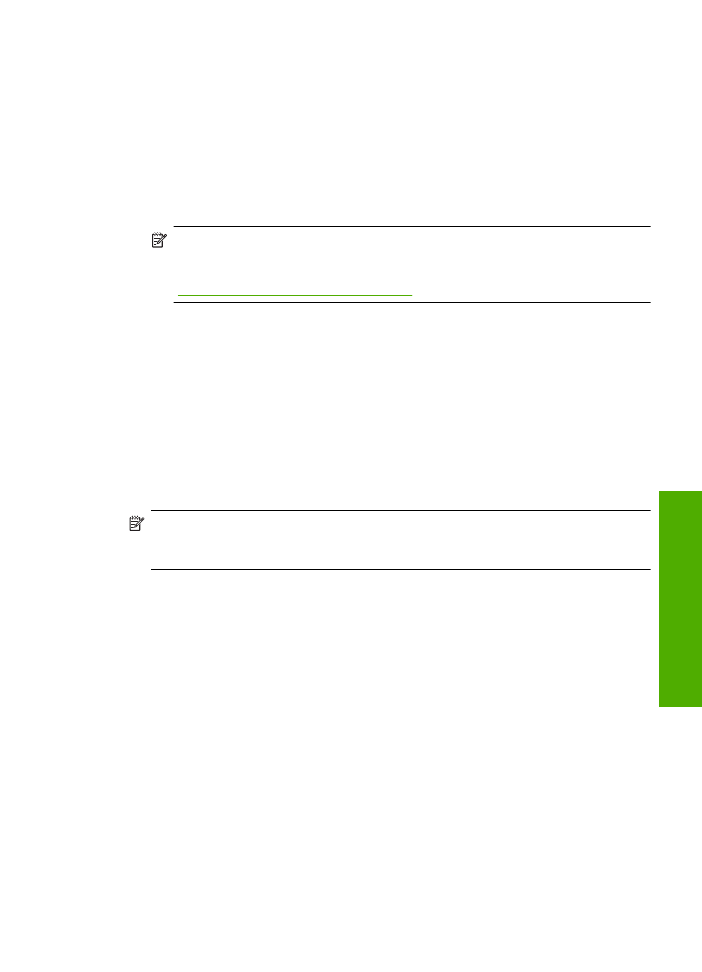
5.
Kliknite na kartu
Features
(Funkcie).
6.
V oblasti
Basic options
(Základné možnosti) vyberte odpovedajúci typ
fotografického papiera v rozba
ľ
ovacom zozname
Paper Type
(Typ papiera).
7.
V oblasti
Resizing Options
(Možnosti zmeny ve
ľ
kosti) kliknite na zodpovedajúcu
ve
ľ
kos
ť
papiera v zozname
Size
(Ve
ľ
kos
ť
).
Ak sa ve
ľ
kos
ť
papiera nezhoduje s typom papiera, softvér tla
č
iarne zobrazí výstrahu
a umožní vybra
ť
iný typ alebo inú ve
ľ
kos
ť
.
8.
V
č
asti
Basic Options
(Základné možnosti) vyberte v rozba
ľ
ovacom zozname
Quality
(Kvalita tla
č
e) vysokú kvalitu tla
č
e, ako napríklad
Best
(Najlepšia).
Poznámka
Ak chcete nastavi
ť
maximálne rozlíšenie v dpi, prejdite na kartu
Advanced
(Spresni
ť
) a v rozba
ľ
ovacom zozname
Maximum dpi
(Maximálne
rozlíšenie) vyberte položku
Enabled
(Zapnuté).
Ď
alšie informácie nájdete v
č
asti
„Tla
č
i
ť
použitím maximálneho rozlíšenia“ na strane 16
.
9.
Kliknutím na tla
č
idlo
OK
sa vrátite do dialógového okna
Properties
(Vlastnosti).
10.
(Volite
ľ
né) Ak chcete vytla
č
i
ť
fotografiu
č
iernobielo, kliknite na kartu
Color
(Farba) a
za
č
iarknite polí
č
ko
Print in grayscale
(Tla
č
i
ť
v odtie
ň
och sivej). V rozba
ľ
ovacom
zozname vyberte jednu z nasledujúcich možností:
•
High Quality
(Vysoká kvalita): používa na tla
č
fotografií v odtie
ň
och sivej všetky
dostupné farby. To vytvára plynulé a prirodzené odtiene sivej.
•
Black Ink Only
(Iba
č
ierny atrament): používa na tla
č
fotografií v odtie
ň
och sivej
č
ierny atrament. Sivý odtie
ň
sa vytvára zmenou vzorov
č
iernych bodov,
č
o môže
ma
ť
za následok zrnitý obrázok.
11.
Kliknite na tla
č
idlo
OK
a potom na tla
č
idlo
(Tla
č
i
ť
) alebo
OK
v dialógovom okne
(Tla
č
i
ť
).
Poznámka
Vo vstupom zásobníku nenechávajte nepoužitý fotopapier. Papier sa
môže za
č
a
ť
krúti
ť
, a tak zníži
ť
kvalitu výtla
č
kov. Fotopapier by mal by
ť
pred tla
č
ou
rovný.
Tla
č
obrázka bez okrajov
1.
Vyberte všetky papiere zo vstupného zásobníka.
2.
Na pravú stranu vstupného zásobníka vložte fotografický papier stranou ur
č
enou na
tla
č
smerom nadol.
3.
V ponuke
File
(Súbor) softvérovej aplikácie kliknite na položku
(Tla
č
i
ť
).
4.
Skontrolujte,
č
i je ako tla
č
iare
ň
vybraté vaše zariadenie.
5.
Kliknite na tla
č
idlo, ktoré otvorí dialógové okno
Properties
(Vlastnosti).
V závislosti od softvérovej aplikácie môže by
ť
toto tla
č
idlo ozna
č
ené ako
Properties
(Vlastnosti),
Options
(Možnosti),
Printer Setup
(Nastavenie tla
č
iarne),
Printer
(Tla
č
iare
ň
) alebo
Preferences
(Predvo
ľ
by).
6.
Kliknite na kartu
Features
(Funkcie).
7.
V zozname
Size
(Ve
ľ
kos
ť
) kliknite na ve
ľ
kos
ť
fotografického papiera vloženého vo
vstupnom zásobníku.
Ak je možné na danú ve
ľ
kos
ť
vytla
č
i
ť
obrázok bez okrajov, povolí sa za
č
iarkavacie
polí
č
ko
Borderless printing
(Tla
č
bez okrajov).
Tla
č
fotografií
7
Tla
č
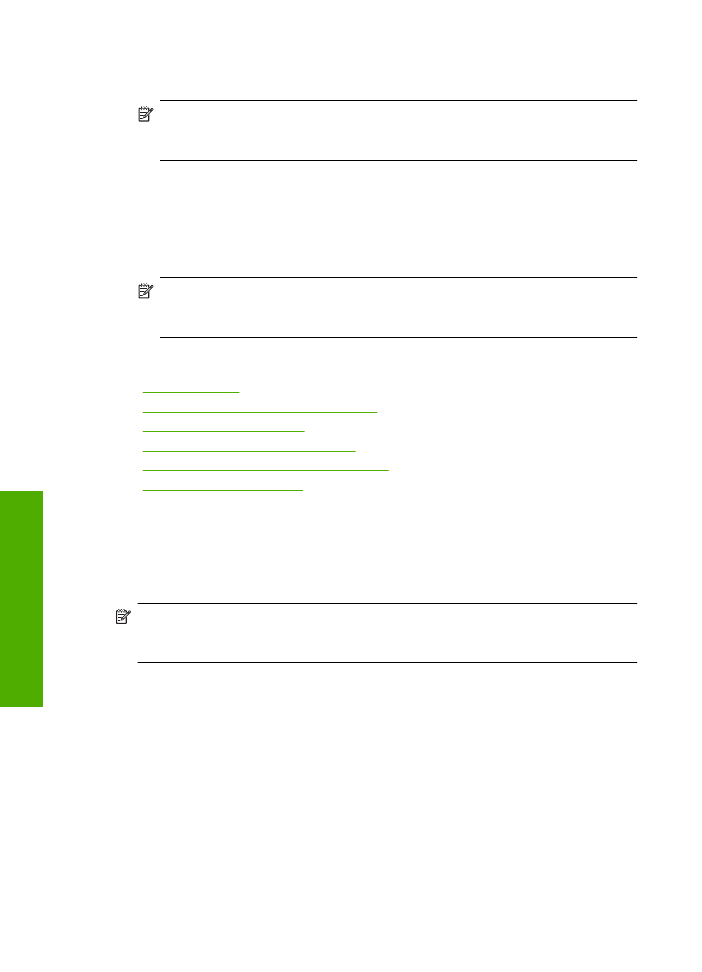
8.
V rozba
ľ
ovacom zozname
Paper Type
(Typ papiera) kliknite na položku
More
(
Ď
alšie) a vyberte príslušný typ papiera.
Poznámka
Ak je pre typ papiera nastavená možnos
ť
Plain paper
(Oby
č
ajný
papier) alebo iný typ papiera ako fotografický papier, nie je možné tla
č
i
ť
obrázky
bez okrajov.
9.
Za
č
iarknite polí
č
ko
Borderless printing
(Tla
č
bez okrajov) (ak ešte nie je
za
č
iarknuté).
Ak sa ve
ľ
kos
ť
papiera bez okrajov nezhoduje s typom papiera, softvér zariadenia
zobrazí výstrahu a umožní vybra
ť
iný typ alebo inú ve
ľ
kos
ť
.
10.
Kliknite na tla
č
idlo
OK
a potom na tla
č
idlo
(Tla
č
i
ť
) alebo
OK
v dialógovom okne
(Tla
č
i
ť
).
Poznámka
Vo vstupom zásobníku nenechávajte nepoužitý fotopapier. Papier
sa môže za
č
a
ť
krúti
ť
, a tak zníži
ť
kvalitu výtla
č
kov. Fotopapier by mal by
ť
pred
tla
č
ou rovný.
Súvisiace témy
•
„Vkladanie médií“ na strane 23
•
„Tla
č
i
ť
použitím maximálneho rozlíšenia“ na strane 16
•
„Zobrazenie rozlíšenia tla
č
e“ na strane 17
•
„Tvorba vlastných tla
č
ových skratiek“ na strane 17
•
„Používanie predvolených nastavení tla
č
e“ na strane 18
•
„Zastavenie aktuálnej úlohy“ na strane 81
Tla
č